【影片轉檔教學】如何快速將影片從WEBM轉MP4
WebM是一種流行的音頻和影片流格式,但其在壓縮方面的表現更佳。此外,許多操作系統不支援WebM格式。因此,許多用戶更喜歡將影片轉換成MP4,以獲得更好的質量和編碼支援。
知道初學者選擇一個稱職的WebM到MP4轉換器可能很困難,我們已經為您的Windows、Mac和瀏覽器精選了最佳的工具。
Part 1: Windows和Mac上的專業WebM到MP4轉換器
市場上充斥著轉換器,但當涉及到專業級的影片轉換時,HitPaw Univd (HitPaw Video Converter) 作為一款卓越的軟體脫穎而出。這是一款專用的桌面程序,專門用於將WebM轉換為MP4,確保高質量的輸出和用戶友好的功能。
主要功能:
以下是使HitPaw Univd成為卓越的WebM轉MP4轉換器的原因。
- 廣泛的格式支援: HitPaw Univd支援廣泛的影片格式,包括WebM、MP4、MOV、AVI、MKV等。
- 高質量的輸出: 該軟體保證無損轉換,保持原始影片質量而不會有任何降低。
- 批量處理: 用戶可以同時將多個WebM檔案轉換為MP4,節省時間和精力。
- 內置編輯器: 內置編輯器提供多種編輯選項:合併、裁剪、裁剪、添加水印、更改播放速度等。
- 添加字幕: 用戶可以向影片添加外部字幕。
- 直觀的界面:HitPaw Univd提供了一個用戶友好的界面,使其對新手和有經驗的用戶都容易訪問。
- 快120倍: 全GPU加速使轉換速度快達120倍。
如何使用HitPaw Univd將WebM轉換為MP4?
要使用HitPaw Univd將WebM轉換為MP4,請按照以下簡單的步驟:
步驟 1: 下載並安裝HitPaw Univd到PC或Mac電腦。
步驟 2: 啟動軟體,然後點擊"添加檔案"按鈕導入您的WebM檔案。

步驟 3: 從輸出格式列表中選擇MP4作為輸出格式。

步驟 4: 點擊轉換以開始無損質量地將WebM轉換為MP4。

步驟 5:轉換完成後,您可以在已轉換的選項卡中找到MP4檔案。此程序還可以用作影片播放器,直接播放轉換後的影片。

使用HitPaw Univd,WebM和MP4格式之間的轉換可能非常容易。您還可以使用此轉換器將MP4轉換為WebM。
第二部分:免費將 WebM 轉換成 MP4
對於尋求免費替代方案以將 WebM 轉換為 MP4 的用戶,讓我們探討兩個受歡迎的選項:
選項1:使用 VLC 轉換 WebM 到 MP4
VLC Media Player 以其多功能性而聞名,也可以作為 WebM 轉 MP4 的轉換器。以下是如何使用 VLC 將 WebM 轉換為 MP4:
1. 從官方網站下載並安裝 VLC Media Player。
2. 啟動 VLC 並導航到頂部菜單的 "媒體" 選項卡。
3. 從下拉菜單中選擇 "轉換/儲存"。

4. 在新窗口中,點擊 "添加" 按鈕以導入要轉換的 WebM 檔案。
5. 點擊 "轉換/儲存" 按鈕。

6. 選擇 "MP4" 作為所需的輸出格式。

7. 為轉換的檔案指定目標檔案夾和檔案名。
8. 點擊 "開始" 按鈕以開始轉換過程。
9. 一旦轉換完成,您將在指定的位置找到 MP4 檔案。
選項2:Handbrake
Handbrake 是另一個受歡迎的免費軟體,允許用戶免費將 WebM 轉換為 MP4。以下是如何使用 Handbrake 達到此目的:
1. 啟動 Handbrake 並點擊 "打開源" 按鈕以導入 WebM 檔案。
2. 選擇 "MP4" 作為輸出格式。
3. 自定義所需的影片設置或應用額外的過濾器。
4. 為轉換的檔案指定目標檔案夾。
5. 點擊 "開始" 按鈕開始轉換過程。
6. 轉換完成後,您將在指定位置找到 MP4 檔案。
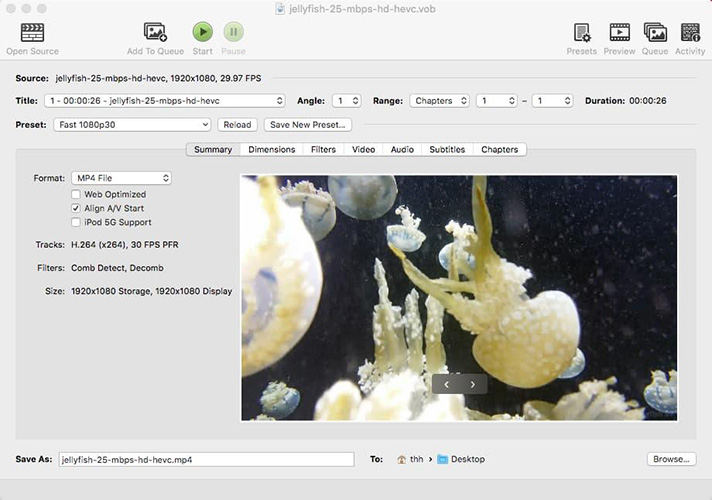
第三部分:在線將 WebM 轉換成 MP4
在線轉換工具提供便利和可訪問性。這裡有三個推薦的在線工具將 WebM 轉換為 MP4:
1. CloudConvert
CloudConvert 是一個多功能的在線平台,支援各種檔案轉換,包括 WebM 轉 MP4。它提供了一個簡單和用戶友好的界面,只需幾次點擊即可輕鬆轉換檔案。
上傳您的 WebM 檔案,選擇 MP4 作為輸出格式,然後啟動轉換過程。
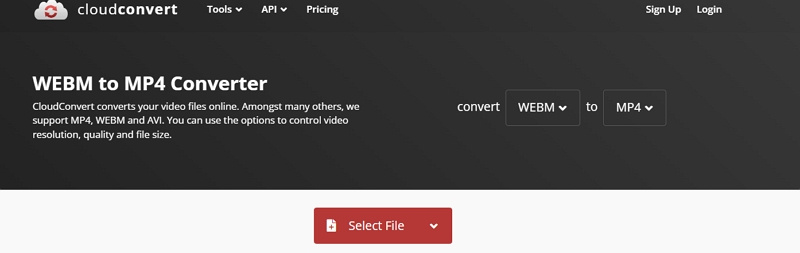
2. FreeConvert.com
FreeConvert.com 提供直觀的在線 WebM 到 MP4 轉換服務。憑借其拖放功能,用戶可以輕鬆上傳其 WebM 檔案,選擇 MP4 作為輸出格式,並快速轉換檔案。該平台在轉換過程中確保隱私和安全性。
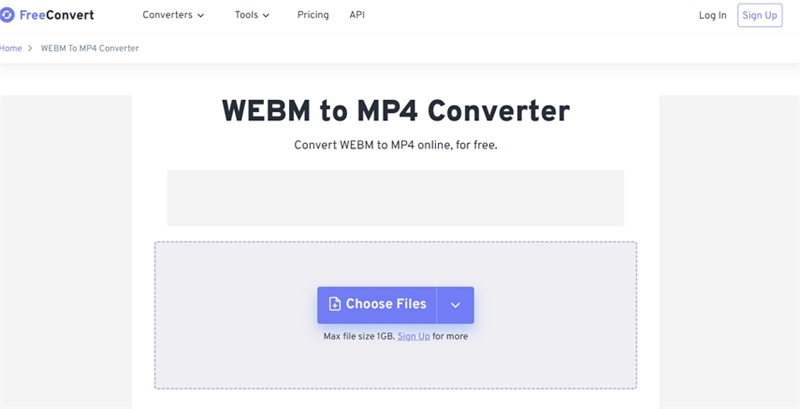
3. Convertio
Convertio 提供了一個可靠的在線解決方案將 WebM 轉換為 MP4。它支援多種檔案格式並提供直觀的界面。用戶可以上傳他們的 WebM 檔案,選擇 MP4 作為所需的輸出格式,並輕鬆轉換檔案。
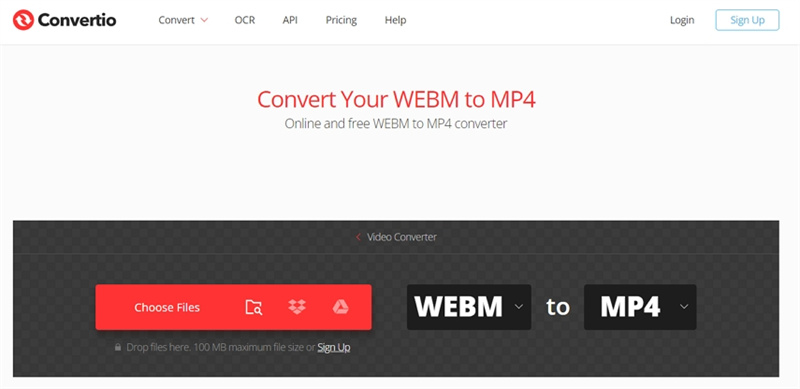
第四部分:命令列解決方案:使用 FFmpeg 轉換 WebM 到 MP4
對於熟悉命令列工具的用戶,FFmpeg 是將 WebM 轉換為 MP4 的強大開源解決方案。FFmpeg 是一個多功能的多媒體框架,可以處理各種音頻和影片操作。以下是使用 FFmpeg 轉換 WebM 到 MP4 的概述:
步驟 1. 下載並安裝 FFmpeg:
- 訪問官方 FFmpeg 網站: ffmpeg.org.
根據您的操作系統(Windows、macOS 或 Linux)下載適當的 FFmpeg 版本。

- 按照特定操作系統提供的安裝指南進行安裝。
步驟 2. 打開命令列界面:
- 在 Windows 上,打開命令提示字元或 PowerShell。
- 在 macOS 或 Linux 上,打開終端。
步驟 3. 導航到 FFmpeg 目錄(如有必要):
- 如果 FFmpeg 沒有添加到系統的 PATH 變數中,請使用 "cd" 命令導航到 FFmpeg 安裝的目錄。例如,在 Windows 上:cd C:\ffmpeg\bin。
步驟 4. 執行轉換命令:
- 在命令列界面中,使用以下命令將 WebM 轉換為 MP4:
''ffmpeg -i input.webm output.mp4'' - 替換 "input.webm" 為您的 WebM 檔案的路徑和檔案名。
- 替換 "output.mp4" 為所需的轉換 MP4 檔案的路徑和檔案名。
步驟 5. 執行轉換:
- 按 Enter 執行命令並開始轉換過程。
- FFmpeg 會根據指定的選項處理 WebM 檔案並將其轉換為 MP4。
- 轉換的進度和細節將在命令列界面中顯示。
步驟 6. 查找轉換後的 MP4 檔案:
- 轉換完成後,您可以在指定的輸出路徑中找到轉換的 MP4 檔案。
- 使用檔案瀏覽器或命令列界面導航到輸出目錄並找到轉換的檔案。
第五部分:有關 WebM 到 MP4 轉換器的常見問題
Q1. WebM 影片格式是什麼?
A1. WebM 是 Google 開發的開源影片格式,主要用於 Web 上的 HTML5 影片流。它提供高效的壓縮和高品質的播放,使其適合於線上影片內容。
Q2. WebM 的質量比 MP4 好嗎?
A2. WebM 和 MP4 格式都提供出色的影片質量。但是,它們之間的選擇取決於特定需求和平台兼容性。WebM 受到基於網絡的內容的歡迎,而 MP4 廣泛支援各種設備和應用程序。
Q3. 我如何打開 WebM 檔案?
A3. WebM 檔案可以使用支援該格式的媒體播放器打開,例如 VLC Media Player、安裝了 WebM DirectShow 過濾器的 Windows Media Player 或基於瀏覽器的影片播放器。了解 3種影片轉檔方法.
Q4. 我如何在我的電腦上將 WebM 轉換為 MP4?
A4. 對於 Windows 10 使用者,由於預設的 WebM 轉 MP4 轉換應用程式並不可用,我推薦使用先前在此文章中提到的 HitPaw Univd。它提供了一個專業的解決方案,可以批量處理 WebM 檔案而不會損失品質。
Q5. 如何在 Mac 上將 WebM 轉換為 MP4?
A5. 在 Mac 上,您可以使用 VLC Media Player,它可以開啟並將 WebM 檔案轉換為 MP4。或者,您也可以使用第三方軟體,如 HitPaw Univd,進行無縫的 WebM 轉 MP4 轉換。
總結
將 WebM 轉換為 MP4 對於兼容性和特定要求來說是必要的。從桌面軟體到線上工具和命令列解決方案,都有多種選項可以將 WebM 檔案轉換為 MP4。
每個解決方案都有其優點和限制。但是,如果您正在尋找高效和高品質的 WebM 轉 MP4 轉換,HitPaw Univd (HitPaw Video Converter) 是一個理想的選擇。它不僅提供了功能強大且直觀的桌面解決方案,而且還提供了高級轉換設定,以自訂輸出品質。





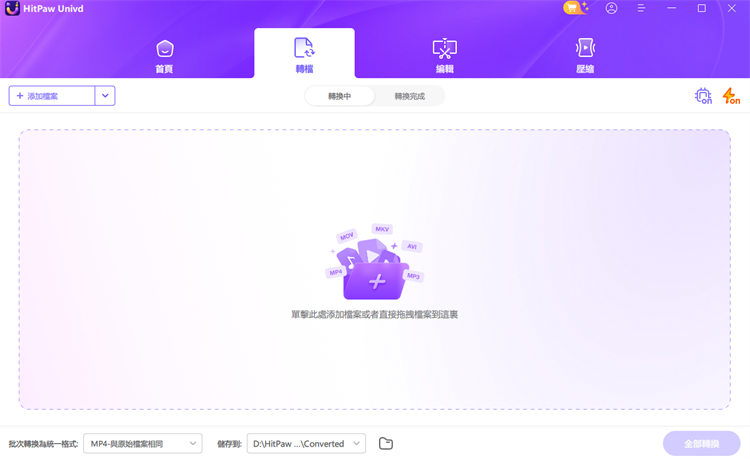
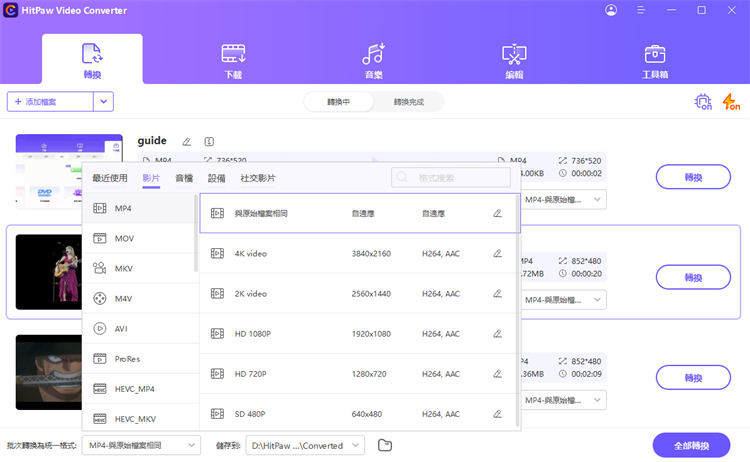
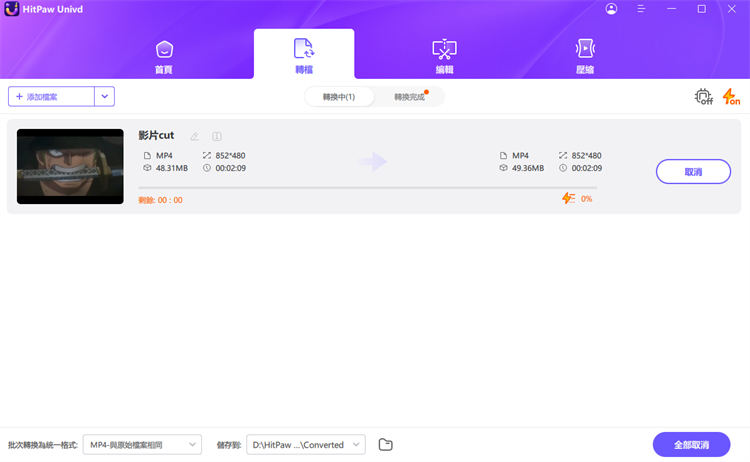
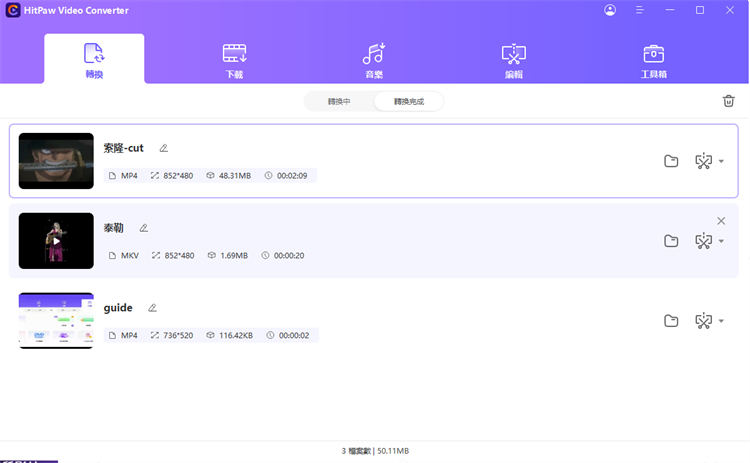

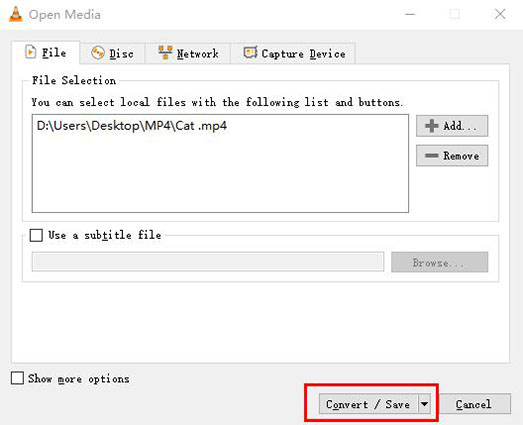








分享文章至:
選擇產品評分:
Joshua
HitPaw 特邀主編
熱衷於分享3C及各類軟體資訊,希望能夠透過撰寫文章,幫助大家瞭解更多影像處理的技巧和相關的AI資訊。
檢視所有文章留言
為HitPaw留下您的寶貴意見/點評